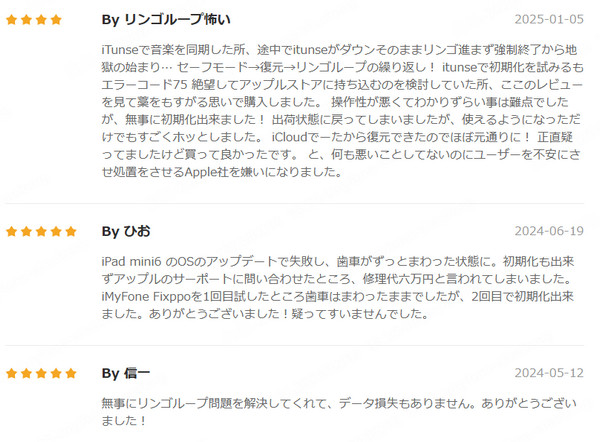iOS 26を完全サポート!複雑な操作は不要で、データ損失もなく、ほぼ100%の成功率でiPhoneのリンゴループを修復できる強力なソフト!
リンゴループとはiPhone起動する時に、画面上にリンゴマークだけがついたり消えたりすると点滅して、前に進まないトラブルです。iPhoneがリンゴループに陥ると、アップル(リンゴ)マークのまま動かなくなり、ホーム画面にたどり着けず何も操作できなくなります。非常に困る状況ですよね。
今回は、リンゴループの原因と、自宅でデータを保護しながら簡単に対応できる修復方法を紹介します。修理店に行かずに自分で解決したい方は、ぜひ最後までご覧ください!
本記事でご紹介した方法は、iPadのリンゴループ問題にも適用可能です。

Part 1. リンゴループとは
まず、「リンゴループ」とはどのような状態を指すのでしょうか?
多くのiPhoneユーザーやiPadユーザーが経験するものの、詳しく知らない方も多い症状です。一般的にリンゴループとは、端末を起動してもAppleマーク(りんごマーク)が画面に表示されたまま動かず、先に進めない状態を指します。
例えば、充電中にりんごマークが点滅を繰り返したり、画面がフリーズして再起動を繰り返す場合もリンゴループの典型例です。この状態は「アップルマークループ」や「Appleロゴから進まない」とも呼ばれています。
では、なぜリンゴループが発生するのでしょうか?リンクマークの治し方は何でしょうか?次の章でその原因や対処法を詳しく見ていきましょう。
Part 2. iPhoneリンゴループの直し方-試すべき簡単対応
そして、iPhoneがリンゴループに陥る原因として、SIMカードの読み取り不良やバッテリーの故障が考えられます。このような場合、放置していても自然に解決することはなく、適切な対応が必要です。そこで、以下の2つの方法を試すことで、比較的簡単に修復できる可能性があります。
1SIMカードを抜いて再起動
SIMカードの故障によってiPhoneがリンゴループに陥って起動できない場合はあります。それを一度抜いて入れ直したら、再起動できるのは可能です。簡単に操作できるリンゴループ直し方ですが、まずはこれから修理してみてください。
2iPhoneを完全放電
完全放電とは、iPhoneのバッテリー内の電力を完全に使い切った状態を指します。これによって電池の一時的な不具合を修理して、リンゴマークがついたり消えたり点滅するトラブルを解消できる可能性が高いです。後はiPhoneが再起動できるようになれます。
手順は以下となります。
- ステップ 1.リンゴループの状態になっているiPhoneをそのまま置いて、バッテリー内の電力を消費させられます。
- ステップ 2.バッテリー残量が完全になくなったことをチェックしたら、充電を始めましょう。
- ステップ 3.充電をしてしばらく時間を置くと、iPhoneが自動的に起動します。
Part 3. iPhoneリンゴループの直し方-必要のシステム修理
リンゴループは、多くの場合、システムの不具合が原因です。もし上記の方法を試してもリンゴループから復旧できない場合は、次に紹介する5つの解決策を試し、システムを修復する必要があります。
そんな時のリンゴループの直し方ととしては、以下の方法が効果的です。
これらの方法は、多くのiPhoneユーザーによって有効性が証明されています。もし、iPhoneがアップルのロゴを点滅させたまま起動しない場合は、ぜひ一つずつ試してリンゴループを修理して復旧を目指してみてください。
1専門ソフトでiOS不具合を修復-成功率高い
手軽さ: 成功率:99%
注意点:PCは必要
システムの不具合によるリンゴループを修復する方法として、最もおすすめなのが「iMyFone Fixppo」の使用です。このツールは、リンゴループやリカバリーモード、白黒画面など、さまざまな原因でフリーズしたiPhoneを通常の状態に戻せるiOS専用の修復ツールです。使い方も非常に簡単で、画面の指示に従うだけで数ステップで修復が可能。誰でも手軽に試せるうえ、成功率もほぼ100%に近いため、一度試してみる価値があります!

Fixppoを使用してiPhoneのリンゴループを修理する手順
この動画マニュアルを直感的に確認⇩
ステップ 1.上記のボタンからFixppoをパソコンにダウンロードして起動します。次に、「標準モード」を選択して、デバイスをパソコンに接続します。

ステップ 2.後はファームウェアをオンラインでダウンロードすることです。ここでiPhoneにダウンロードしたいiOSバージョンを選択できます。

ステップ 3.すると、「標準修復を開始」ボタンをクリックすると、Fixppoがファームウェア情報を分析し、それを使用してリンゴループの問題を修理します。

2iPhoneを強制的に再起動
手軽さ: 成功率:60%
注意点:タイミングは把握しにくい、システム崩壊の恐れ
iPhoneを強制的に再起動することは、iPhoneのリンゴマークがついたり消えたりする問題を解決するもう1つの対処法です。モデルによって再起動の方法は違いますので、それぞれを確認しましょう。
iPhone 8以降のモデルの強制再起動手順:
- ステップ 1.音量大ボタンをすばやく押して放します。
- ステップ 2.音量小ボタンをすばやく押して放します。
- ステップ 3.最後に、サイドボタンをAppleロゴが表示されるまで(約10秒間)押し続けます。
iPhone 7/7 Plusの強制再起動手順:
- Appleロゴが表示されるまで、スリープ/スリープ解除ボタンと音量小ボタンを10秒間押し続けます。
iPhone 6以前の強制再起動手順:
- Appleロゴが表示されるまで、ホームボタンとスリープ/スリープ解除ボタンを押し続けます。

3iTunesで最新iOSにアップデート
手軽さ: 成功率:70%
注意点:iPhoneが識別できなくてうまくいかない可能性が高い
iOSのエラーが原因でiPhoneがリンゴループに陥ることがありますが、最新のiOSに正常にアップデートできれば、この問題が解決する可能性があります。ただし、すでにリンゴマークのまま動かなくなっているため、通常の設定画面からアップデートを行うことはできません。そのため、iTunesを経由してアップデートする必要があります。しかし、iTunesがiPhoneを認識しないケースもあるため、すべてのiPhoneモデルでこの方法が確実に適用できるわけではありません。
- ステップ 1.iPhoneをiTunesがインストールされたパソコンに接続します。
- ステップ 2.パソコンでiTunesを起動して、左上の端末アイコンをクリックします。
- ステップ 3.概要画面に移動されたら、「アップデート」をクリックして、表示されたポップアップで「アップデート」を選択します。
- ステップ 4.続いて、画面指示に従って操作すれば、最新iOSのダウンロードとアップデートが始まります。
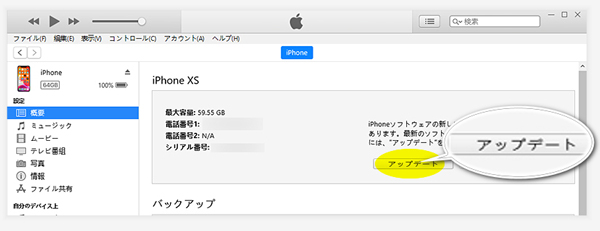
4リカバリーモードでiPhoneを初期化
手軽さ: 成功率:80%
注意点:データはすべて消去、時間がかかる
もう一つiPhoneリンゴループの直し方は、iTunesを利用してリカバリーモードからiPhoneを初期化することです。ただし、この方法を実行すると、iPhone内のすべてのデータが消えてしまいます。そのため、事前にバックアップを取るか、データが消えても問題ない場合にのみ実施することをおすすめします。
- ステップ 1.iPhoneをパソコンに接続し、iTunesソフトウェアを開きます。
- ステップ 2.iPhoneをリカバリーモードにします。
iPhone 6/5の場合、スリープ/スリープ解除ボタンとホームボタンを同時に長押しします。
iPhone 7の場合は、スリープ/スリープ解除ボタンと音量小ボタンを長押しします。
iPhone 8以降の場合は、音量大ボタンと音量小ボタン押した後、サイトボタンを長押しします。 - ステップ 3.リカバリーモード画面になったら、ボタンを放します。 iPhoneがリカバリモードで検出され、復元する必要があることを通知するポップアップメッセージが表示されます。
- ステップ 4.次に、「復元」をクリックすると、iTunesはすぐにソフトウェアのダウンロードを開始し、iPhoneを初期化します。
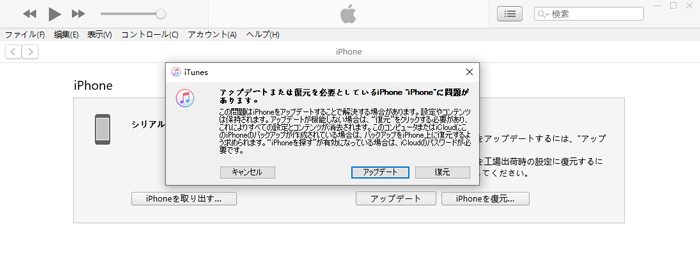
Tips.より便利にリカバリーモードに入る方法
先ほど紹介したツールFixppoには、ワンクリックでリカバリモードに入れる無料機能を提供します。iPhoneボタンが壊れているまたはスマホ操作が苦手な場合は、この機能を使えば簡単にリカバリーモードに入ることができるため、非常に便利です。
5DFUモードでiPhoneを復元
手軽さ: 成功率:85%
注意点:すべてのデータが消去され、最新のバックアップがない場合、データは復元できない
iPhoneリンゴループの最後の直し方は、iTunesを介してDFUモードでiPhoneを復元することです。DFU(Device Firmware Update)モードは、iOSが完全に破損している場合でも、システムを復元できる最終手段です。
- ステップ 1.iPhoneをパソコンに接続し、iTunesソフトウェアを開きます。
- ステップ 2.iPhoneをDFUモードに入れます。
iPhone 6S、iPhone SE、およびそれ以前の場合:Appleロゴが出るまで電源ボタンとホームボタンを長押しする。後は電源ボタンのみを手を放し、ホームボタンを押し続ける。
iPhone 7の場合:Appleロゴが表示されるまで、電源ボタンと音量を下げるボタンを長押しする。電源ボタンを離し、音量を下げるボタンを押し続ける。
iPhone 8以降の場合:音量を上げるボタンを押してからすぐ放し、音量を下げるボタンも同様に操作する。サイドボタンを10秒ほど長押しして、画面が真っ黒になった時は、サイドボタンを押し続けた状態で音量を下げるボタンを5秒ほど押し続ける。最後はサイドボタンを離して音量を下げるボタンだけをさらに10秒ほど押し続ける。 - ステップ 3.DFUモードに入ると画面が真っ黒になり、iTunesまたはFinderで「復元」操作を行います。

Part 4. リンゴループの原因と予防策
リンゴループ問題が発生する原因は、大別してiPhone本体に物理的な損害とソフトウェアの不具合に分けられます。具体的には以下のようなことが挙げられます。
① ソフトウェアの不具合
- iOSアップデートする際に、Wi-Fiや電源切れによって更新失敗した(iOS 26アップデート最中にリンゴループになった場合の対処法へ)
- 有効期限が切れたiOSベータ版を使用している
- iOS故障・システムデータの破損によって起動できなかった
- iPhoneの空き容量が不足してシステム不具合が起きた
- iPhone脱獄失敗による問題
② 物理的な損害
- iPhoneが水没したり、落としたりして、基盤がショートされて故障した
- バッテリーの経年劣化や非正規品の充電器などの部品問題
これらのことにより、iPhoneが正常に起動せず、アップルマークの画面でフリーズしてしまうことがあります。普段iPhoneを使う際に、リンゴループは発生しないように、
- 不要なアプリやデータを削除して、十分の空き容量を確保
- iTunesやiCloudを使ってiPhoneバックアップを取る
- 安定したWi-Fi環境と充電器の接続を備えてからiOSアップデートを行う
- iPhoneの落下や水没を避ける
- 充電ながら使用を抑えることなど、iPhoneバッテリーを長持ちさせる
などのことは要注意です。
Part 5. iPhoneリンゴループに関するよくある質問
ここまで読んできて、無事にiPhoneのリンゴループ問題を解決しましたか?続いては補足情報として、iPhoneのアップルマーク点滅不具合について、よく寄せられる質問をまとめて答えます。
質問1iPhoneのリンゴループ問題を治る確率は?
リンゴループになった原因によって違いますので、確定の数値はありません。iOS故障なら、リンゴループの治る確率は90%です。システム故障を解消できればリンゴループ問題が解決できるので、自分で対処するのも可能です。
ただし、水没や落下などによって、iPhone本体の基盤などの精密部品が破損した場合、専門店に行って端末を開いて検査するのは必要です。これは少し酷い損害なので、リンゴループの治る確率は60%くらいです。
質問2リンゴループになったiPhoneは放置したら直った?
このように自然に直るケースはごく稀です。例えば、バッテリーの一時的な不具合、本体の過熱、浸水などの場合は、充電したり、常温や乾燥の環境でiPhoneをしばらく放置した後、リンゴループは直ったことは可能です。
ただし、成功率はそれほど高くなく、そのままにしてからよりひどい問題が起きるリスクもあるので、やはり本文で紹介した対処法のように積極的に修理したほうがいいです。
まとめ
iPhoneのリンゴループは、SIMカードの故障、バッテリーの劣化、そしてソフトウェアの不具合が原因で発生することがあります。
まず試すべきなのは「SIMカードを抜いて再起動する」ことと、「iPhoneを完全に放電させる」ことです。それでも解決しない場合は、iOS修復ソフト「iMyFone Fixppo」を試してみてください。このツールは、データを失うことなく、数回のクリックで問題を解決できる便利な方法です。また、iTunesを使用してiOSを更新したり、iPhoneを復元したりするのも有効な手段のひとつです。
なお、今回紹介した方法を試してもアップルマークの点滅が解消されない場合は、ハードウェアの故障が原因である可能性が高いため、Appleの専門店に修理を依頼するしかありません。